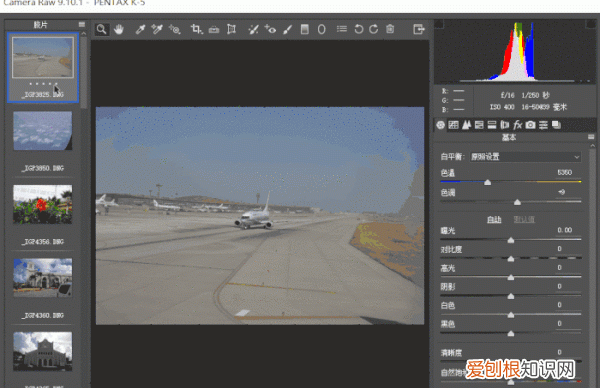
文章插图
03.批量调色过程:动态图演示
左侧图片区,Ctrl+A全选中,点选右侧预设列表中自己喜欢的预设风格,修图会自动将选中图片加载!方法不难,建议大家自己尝试一下即可明白!
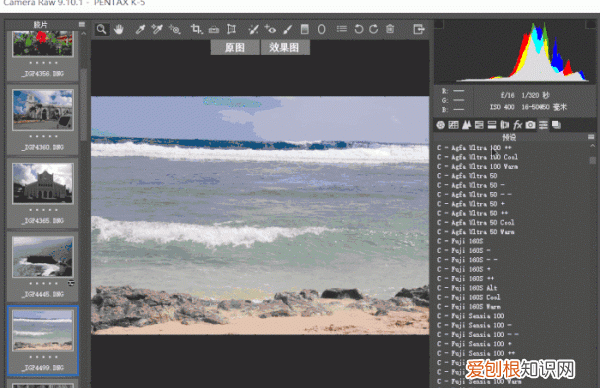
文章插图
04.保存输出图片:
批量调色之后,由下图可知,点击“存储图像”,即可打开存储选项面板,在这里可以选择保存的位置,文件命名规则,并为图片转换格式如转成常用的jpg,以及设置图像品质等,当设置完所有的参数后,点击右上角的“存储”面板即可 。
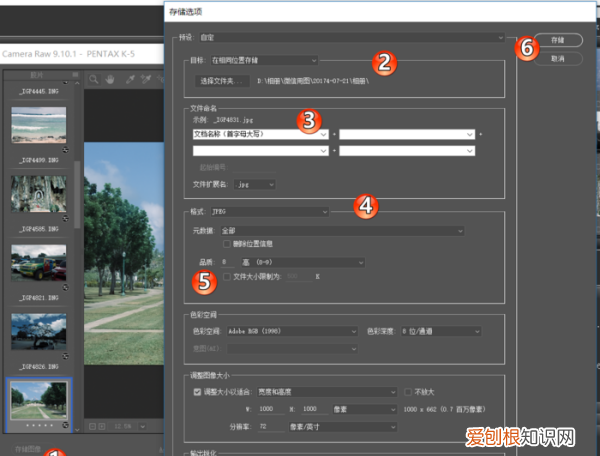
文章插图
以上就是关于ps怎么批量调色jpg照片,PS应该要怎么样才能批量调色的全部内容,以及PS应该要怎么样才能批量调色的相关内容,希望能够帮到您 。
推荐阅读
- 抖音关注太频繁怎么办,抖音2小时休息15分钟怎么关
- 如何设置qq聊天记录只在本机
- 豆角如何快速炒熟,豆角怎么样能快速炒熟还脆
- 探界者定速巡航怎么用,探界者怎样锁方向盘视频
- 如何查看QQ好友的QQ号码,怎么查被删除的微信好友
- 二阶偏导数fxy怎么,二阶偏导数公式详解例题
- 华为手机进水了怎么办
- 怎么用微波炉煮泡面,如何用微波炉煮方便面加鸡蛋
- 新手完炉石传说如何快速增加经验


